家长控制,图文详细说明win7怎样设置家长控制
Windows 7,中文名称视窗7,是由微软公司(Microsoft)开发的操作系统,内核版本号为Windows NT 6.1。Windows 7可供家庭及商业工作环境:笔记本电脑 、平板电脑 、多媒体中心等使用。和同为NT6成员的Windows Vista一脉相承,Windows 7继承了包括Aero风格等多项功能,并且在此基础上增添了些许功能。
最近小编在浏览网页的时候,看到有小伙伴在问win7怎么设置家长控制的问题,并且响应还是蛮大的。所以小编我就在脑海中构思好了操作方法,那么今天就来和你们说说win7怎么设置家长控制。
虽然说有些小伙伴是很不愿意家长通过家长控制这一功能来限制自己,但是还是有一部分小伙伴是希望家长能通过这个来让自己在适当的时间玩电脑。所以今天小编就来教你们win7怎么设置家长控制,小伙伴们学会的话就可以教自己的父母使用啦~
1.在桌面上找到并点击“控制面板”,如果桌面上没有,那就点“开始”菜单,然后再找到并点开“控制面板”。
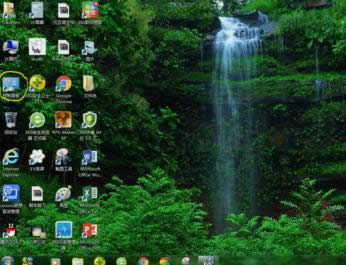
家长控制示例1
2.打开时候,就点击“用户账户和家庭安全”。
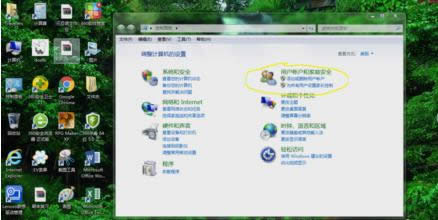
win7示例2
3.再点“创建一个新账户”。接着给这个账户命名。
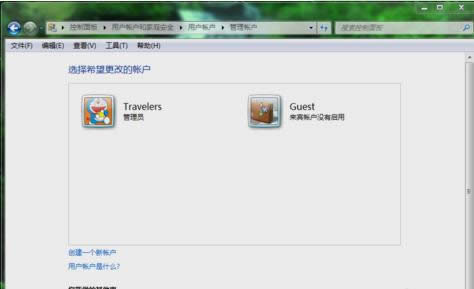
win7设置家长控制示例3

win7设置家长控制示例4
4.然后点“设置家长控制”。
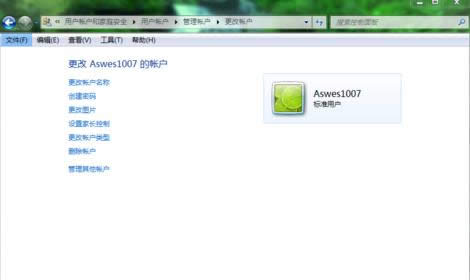
家长控制示例5
5.点击要设置家长控制的账户。
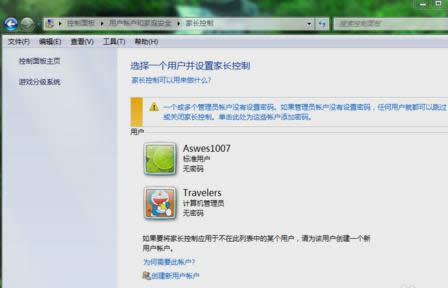
win7设置家长控制示例6
6.开始进行设置,设置好了之后就点确定即可。
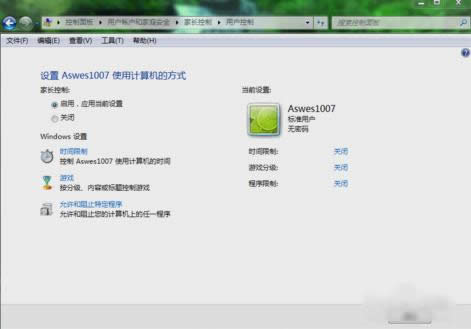
win7示例7
那么这样就完美的设置好了~~
Windows 7简化了许多设计,如快速最大化,窗口半屏显示,跳转列表(Jump List),系统故障快速修复等。Windows 7将会让搜索和使用信息更加简单,包括本地、网络和互联网搜索功能,直观的用户体验将更加高级,还会整合自动化应用程序提交和交叉程序数据透明性。